Win10怎么去掉管理员密码?超简单教程一次性教会你
时间:2025-06-19 21:00:12 315浏览 收藏
还在为忘记Win10管理员密码而烦恼吗?别担心,本文将手把手教你如何轻松删除Win10电脑的管理员密码,告别开机密码的困扰。本文提供三种简单易行的方法,包括利用“此电脑”属性、命令提示符以及用户账户控制设置,让你无需专业知识也能快速移除密码,实现开机自动登录。无论你是想重置密码还是彻底移除,都能找到适合你的解决方案。立即阅读,几步操作,轻松搞定Win10管理员密码问题!
Windows 10系统以其高效性和功能性著称,但不少用户在设置各类登录密码时可能会遇到忘记密码的问题。那么,如何在Windows 10中移除管理员密码呢?接下来,我将为您介绍几种实用的方法来删除Windows 10中的管理员账户开机密码。
方法教程
方法一:
- 在桌面上右键点击“此电脑”,选择“属性”,然后点击“个性化”进入设置界面。
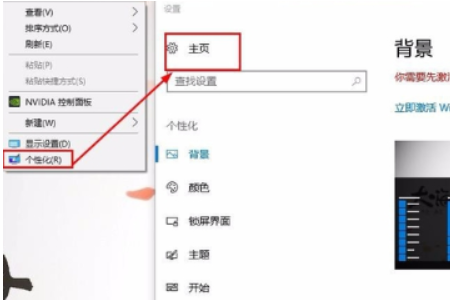
- 接着选择“账户”选项,并点击进入。
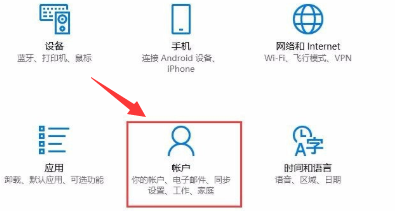
- 转到左侧菜单,选择“登录选项”。在右侧找到“更改您的账户密码”,输入原密码后点击“下一步”。
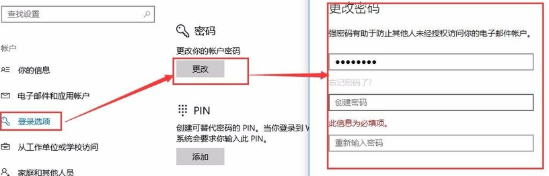
- 尽管需要为管理员账户设定密码,但我们可以通过快速保存密码的方式实现开机无需输入密码即可登录。首先,在桌面左下角的搜索框内输入"netplwiz",回车后运行该命令。
最佳匹配项会显示为运行命令,点击运行。
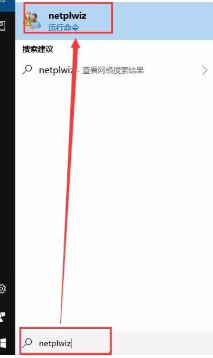
- 在弹出的用户账户窗口里,取消勾选“要使用本计算机,用户必须输入用户名和密码”的选项,接着点击“应用”。此时会跳出一个新窗口要求输入密码以确认更改。
完成上述步骤后,我们可以验证这一设置是否生效。重启电脑后发现无需输入密码就能直接进入桌面,这表明我们的设置已经成功实施。
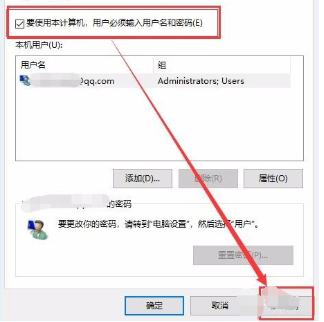
方法二:
登录至您的管理员账户。
在搜索栏输入[CMD]找到[命令提示符],右键选择[以管理员身份运行]。
在打开的[命令提示符]窗口中输入以下命令并按下Enter键:
<code>net user Administrator 123</code>
这条命令的作用是将Administrator账户的密码更改为“123”。
<code>net user 管理员\*</code>
这条命令则用于移除管理员账户的密码。
完成以上操作后,重新启动计算机并使用管理员账户登录。
方法三:
- 右键点击[开始]按钮,选择[运行],输入“UserAccountControlSettings”,然后按Enter键。
- 打开[用户账户控制设置],将滑块调整到[最低]级别。
通过以上三种方法,您可以轻松地从Windows 10系统中删除管理员账户的开机密码。希望这些指南能帮助您解决问题!
本篇关于《Win10怎么去掉管理员密码?超简单教程一次性教会你》的介绍就到此结束啦,但是学无止境,想要了解学习更多关于文章的相关知识,请关注golang学习网公众号!
-
501 收藏
-
501 收藏
-
501 收藏
-
501 收藏
-
501 收藏
-
162 收藏
-
463 收藏
-
258 收藏
-
468 收藏
-
198 收藏
-
172 收藏
-
144 收藏
-
417 收藏
-
492 收藏
-
142 收藏
-
441 收藏
-
184 收藏
-

- 前端进阶之JavaScript设计模式
- 设计模式是开发人员在软件开发过程中面临一般问题时的解决方案,代表了最佳的实践。本课程的主打内容包括JS常见设计模式以及具体应用场景,打造一站式知识长龙服务,适合有JS基础的同学学习。
- 立即学习 543次学习
-

- GO语言核心编程课程
- 本课程采用真实案例,全面具体可落地,从理论到实践,一步一步将GO核心编程技术、编程思想、底层实现融会贯通,使学习者贴近时代脉搏,做IT互联网时代的弄潮儿。
- 立即学习 516次学习
-

- 简单聊聊mysql8与网络通信
- 如有问题加微信:Le-studyg;在课程中,我们将首先介绍MySQL8的新特性,包括性能优化、安全增强、新数据类型等,帮助学生快速熟悉MySQL8的最新功能。接着,我们将深入解析MySQL的网络通信机制,包括协议、连接管理、数据传输等,让
- 立即学习 500次学习
-

- JavaScript正则表达式基础与实战
- 在任何一门编程语言中,正则表达式,都是一项重要的知识,它提供了高效的字符串匹配与捕获机制,可以极大的简化程序设计。
- 立即学习 487次学习
-

- 从零制作响应式网站—Grid布局
- 本系列教程将展示从零制作一个假想的网络科技公司官网,分为导航,轮播,关于我们,成功案例,服务流程,团队介绍,数据部分,公司动态,底部信息等内容区块。网站整体采用CSSGrid布局,支持响应式,有流畅过渡和展现动画。
- 立即学习 485次学习
